win10禁用系统服务的方法 win10怎么关闭系统服务
更新时间:2023-05-24 13:53:46作者:zheng
在win10电脑中有很多服务都是可以禁用的,禁用之后不会影响正常使用还能提高电脑性能,那么该怎么禁用服务呢?今天小编教大家win10禁用服务的方法,操作很简单,跟着小编一起来操作吧。
方法如下:
1、首先我们可以查看目前正在运行的服务有哪些,方便之后将其关闭,在下方的任务栏或者开始菜单处右击,选择【任务管理器】;
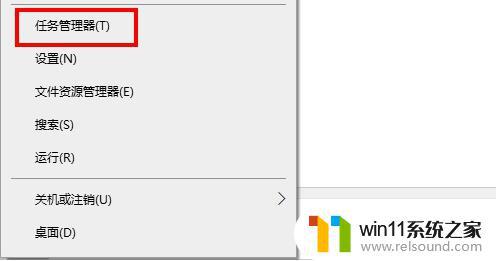
2、在任务管理器中选择【服务】选项卡,查看所有服务,点击【打开服务】进入服务查看全部服务;
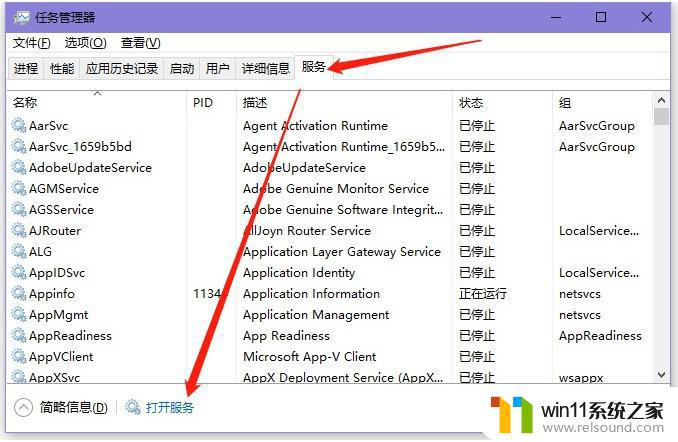
3、打开服务窗口后,可以看到全部服务,包括服务的描述、状态、启动类型等等;
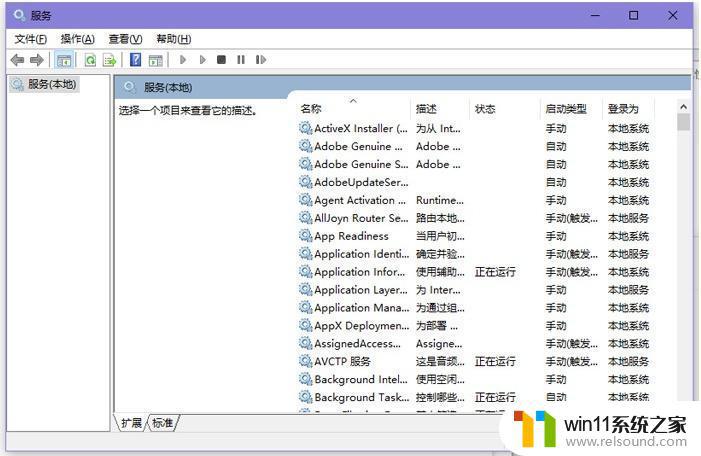
4、在电脑桌面上找到【此电脑】,鼠标右击选择【属性】选项;
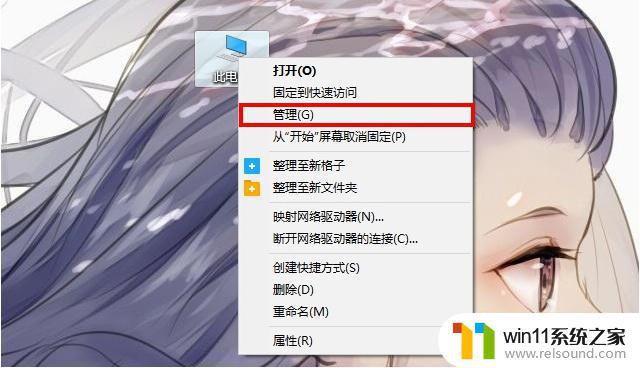
5、打开【服务和应用程序】下的【服务】;
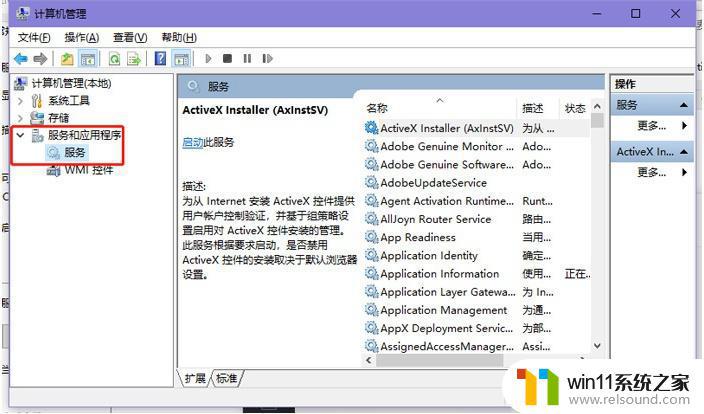
6、在右侧根据以下推荐关闭的服务,双击打开属性,将【启动类型】修改为【禁用】,点击【确定】保存设置即可 。
以上就是win10禁用服务的方法的全部内容,有需要的用户就可以根据小编的步骤进行操作了,希望能够对大家有所帮助。















